如何更新无线网卡驱动,本文章教您笔记本如何更新
Windows 7,中文名称视窗7,是由微软公司(Microsoft)开发的操作系统,内核版本号为Windows NT 6.1。Windows 7可供家庭及商业工作环境:笔记本电脑 、平板电脑 、多媒体中心等使用。和同为NT6成员的Windows Vista一脉相承,Windows 7继承了包括Aero风格等多项功能,并且在此基础上增添了些许功能。
笔记本的便携式电脑,已经得到广泛的使用,但是用户在使用的过程中,也会遇到一些麻烦,例如网卡驱动版本过低,导致Wifi网络不稳定,会严重影响上网体验。如何更新无线网卡驱动是当前用户头疼的地方,为此,小编就为大家整理了笔记本更新无线网卡驱动的方法。
如今很多笔记本用户都会借助无线路由器软件实现笔记本无线网络共享。但一些用户在无线网络的时候,遇到了网络连接失败甚至蓝屏死机等。可能是因为无线网卡驱动版本过低,需要更新无线网卡驱动来解决。那么无线网卡驱动怎么更新?为此,小编就给大家带来了更新无线网卡驱动的方法。
如何更新无线网卡驱动
右键点击:我的电脑,选择:管理
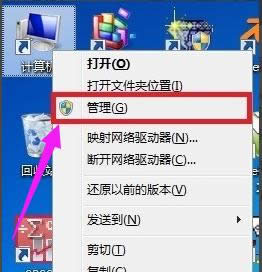
笔记本图解详情-1
在计算机管理窗口中,选择设备管理,在右边的设备管理中选择“网络适配器”,这样便可以看到电脑中所装的关于网络的驱动了,wirless network adapter便是无线网卡驱动
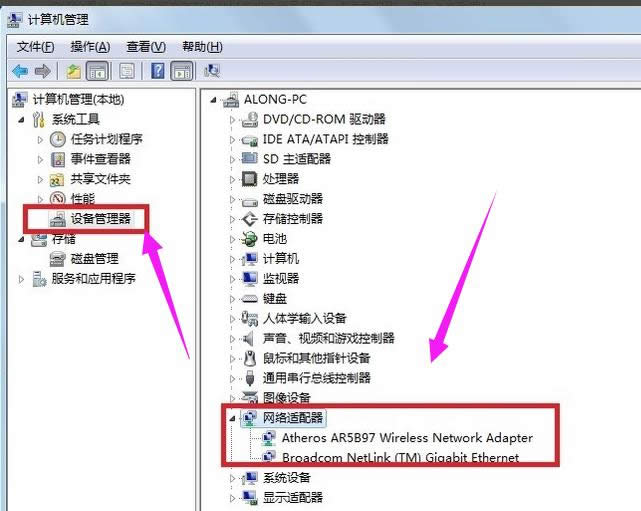
笔记本图解详情-2
选择此驱动,右键点击,点击“更新驱动程序软件”,即可联网更新驱动了
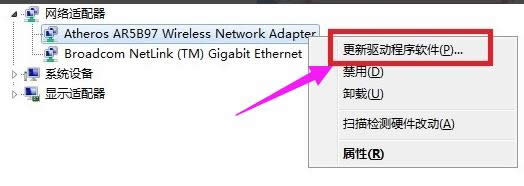
笔记本图解详情-3
方法二:
直接百度一下,在百度软件中心中便可以下载“驱动精灵”
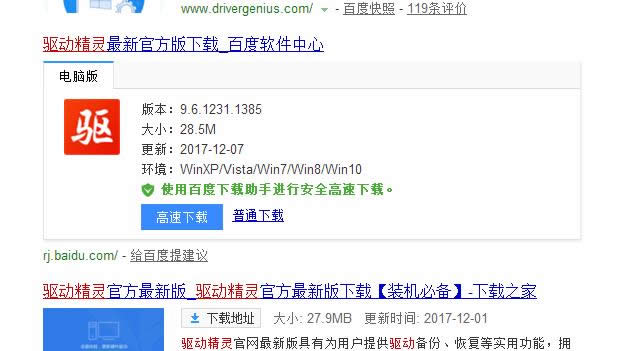
无线网卡图解详情-4
按照提示安装好即可,打开驱动精灵软件,软件会自动识别电脑型号,点击一键体检
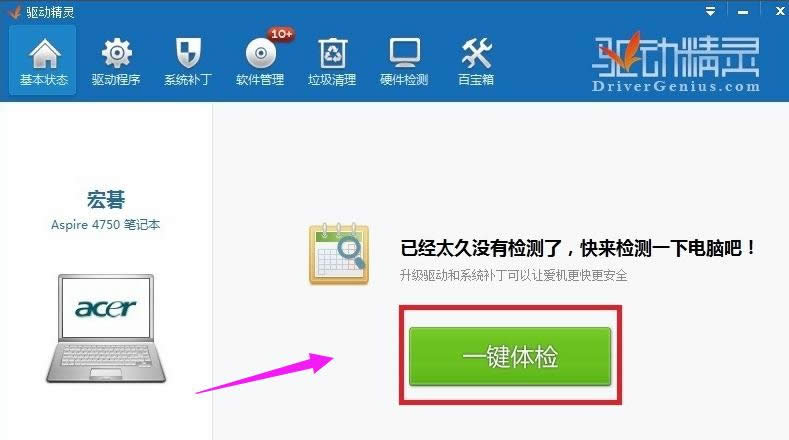
笔记本图解详情-5
软件便会对系统中安装的驱动进行全面的体检,体检结束后,点击左上方的:驱动程序
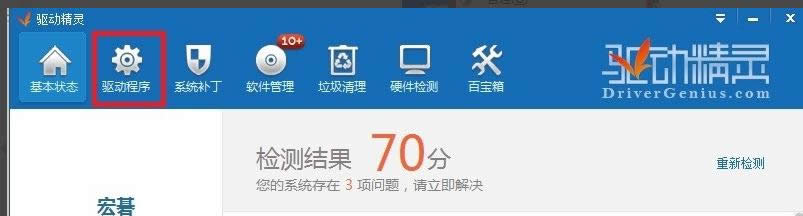
网卡驱动图解详情-6
可以查看你电脑中,那些驱动需要更新,选择对应的无线无卡驱动,点击安装即可
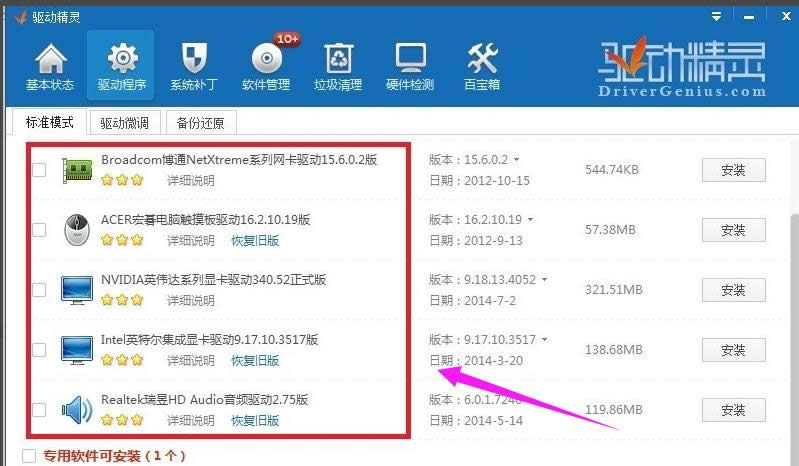
更新驱动图解详情-7
以上就是笔记本更新无线网卡驱动的方法了。
Windows 7简化了许多设计,如快速最大化,窗口半屏显示,跳转列表(Jump List),系统故障快速修复等。Windows 7将会让搜索和使用信息更加简单,包括本地、网络和互联网搜索功能,直观的用户体验将更加高级,还会整合自动化应用程序提交和交叉程序数据透明性。
……